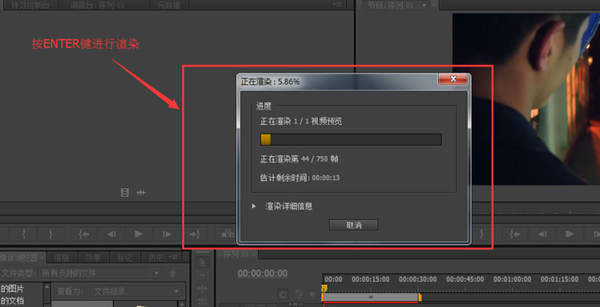Adobe Premiere使用教程
时间:2018-10-31
近年来小视频平台的火爆,许多网红应运而生,所以很多小伙伴也想录制自己的视频分享到网络上,可是又不会剪辑出完美的视频,今天小编就找来了一款专业的剪辑软件Adobe Premiere的使用教程,感兴趣的小伙伴都来看看吧。
Adobe Premiere安装方法:
方法一:
1、从本站下载Adobe Premiere cs6中文精简版
2、解压缩运行.exe文件,点击安装即可
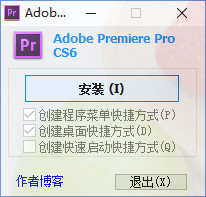
3、稍等片刻即可安装成功
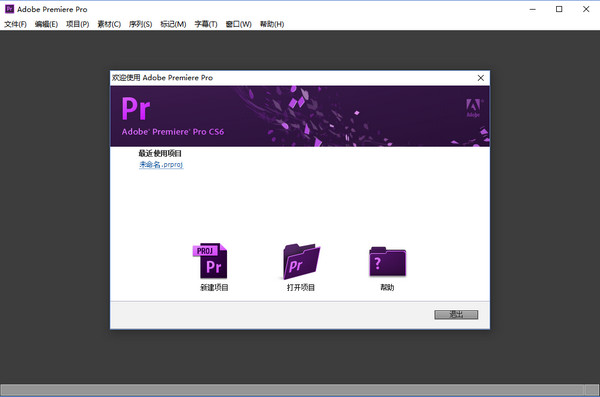
4、安装成功后,即可使用
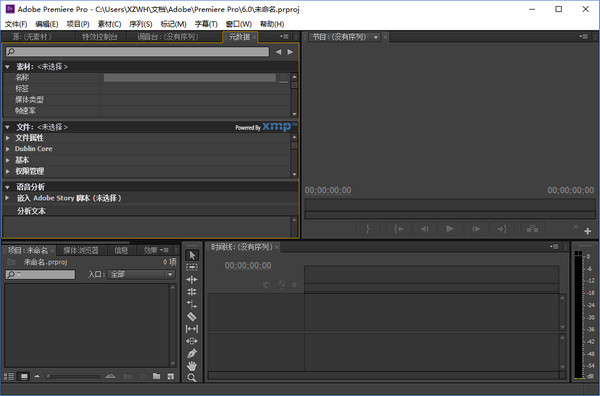
方法二:使用命令行“QuickInstall.exe /i”安装;“QuickInstall.exe /u”卸载。
注:如果觉得“QuickInstall.exe”在文件夹比较碍眼的话,也可以放进Adobe Premiere Pro CS6文件夹下面,跟一堆文件放一起,他会自动识别。
Adobe Premiere使用方法:
Adobe Premiere CS6 怎么合并声音和视频?
1.首先准备好视频和音频素材,和一台安装好Adobe Premiere Pro CS6的电脑。然后,点击Adobe Premiere Pro CS6(以下简称Pr6),再选择新建项目。
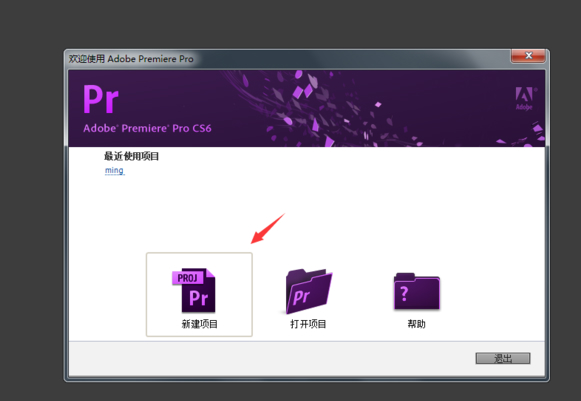
2.点击新建项目后,设置后文件保存位置和文件名称。
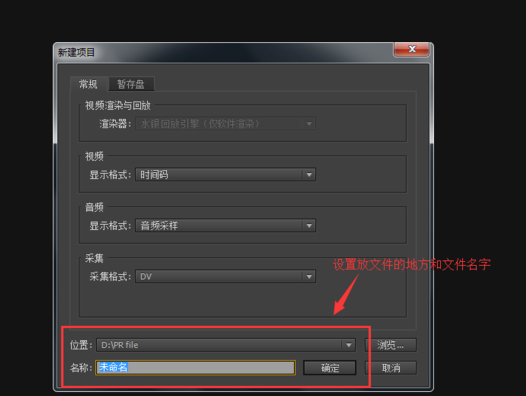
3.然后再新建序列,可以根据自身需要设置预设和序列名称。
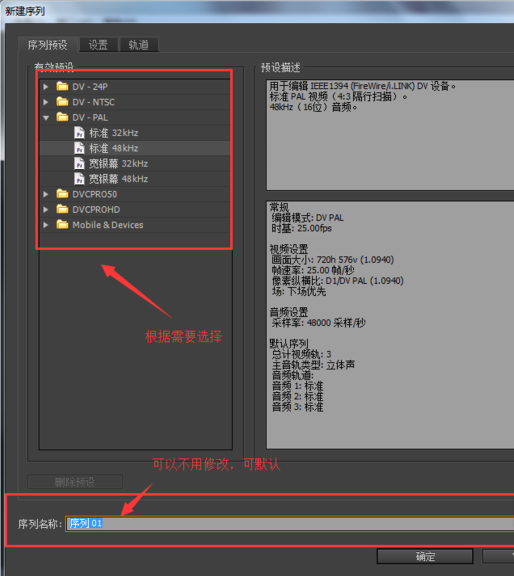
4.建立好序列后,点击屏幕左下角的媒体浏览器,找到素材文件,然后拉入编辑框。
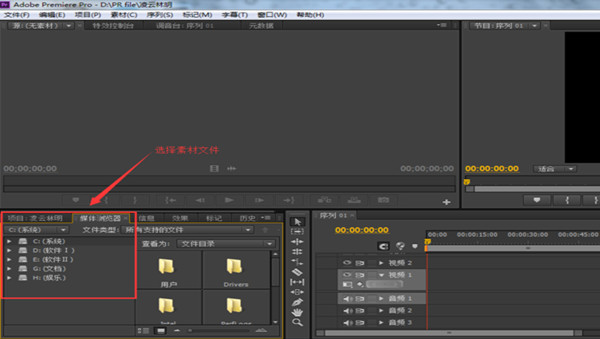
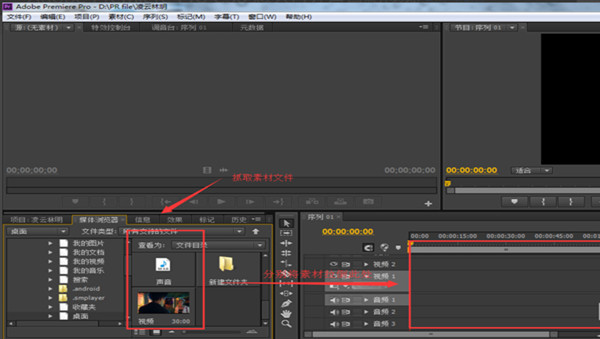
5.放置好素材文件后,可使用左旁的工具编辑素材。如刀片工具,可以用来截取自己想留下的素材部分,按DEL键删除不需要的素材。
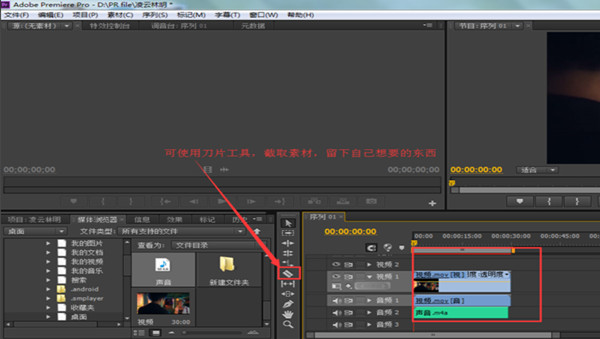
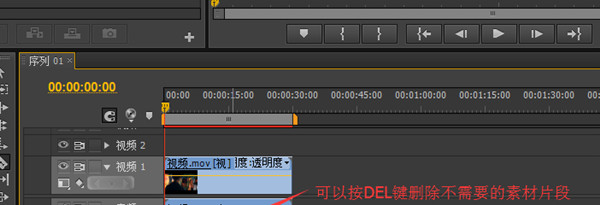
6.当处理好后,按ENTER 键 进行渲染。渲染成功后素材上方的红色细条会变成绿色。变成绿色后,就可以去生成文件了。